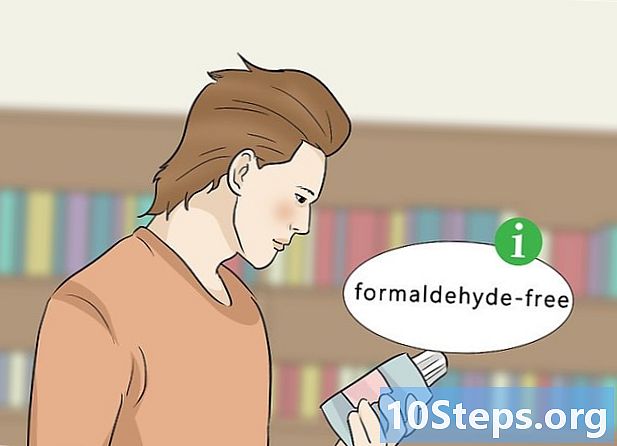Turinys
Gradientas, taip pat žinomas kaip gradientas, yra efektas, kurio metu viena spalva palaipsniui keičiasi į kitą vientisame fone ar atvaizde. Jis gali būti naudojamas vaizdų redagavimo programose, pavyzdžiui, imituoti šešėlio sukeltą atspalvio pasikeitimą. „Photoshop“ nuolydį galima sudaryti viename sluoksnyje ir sujungti su apatiniu. Tam pirmiausia reikia naudoti gradiento įrankį ir sluoksniui pritaikyti tiesinį, radialinį, kampinį, atspindėtą ar deimantinį gradientą. Pagrindinė nuolydžio paletė yra gana paprasta, tačiau galite naudoti „Gradiento rengyklę“, norėdami sukurti arba padidinti vieną iš pagrindinių nuolydžių. Žiūrėtitačiau, kad neįmanoma pritaikyti gradiento bitkartinio vaizdo ar atvaizdo su indeksuotomis spalvomis.
Žingsniai
1 iš 2 būdas: Bazinio gradiento taikymas sluoksniui
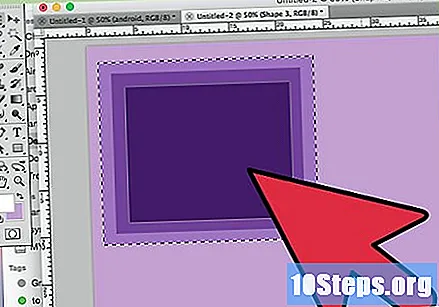
Sukurkite nuolydžio formą naudodamiesi parinkimo įrankiais. Tai gali būti bet kuri atrankos priemonė, ar tai būtų ženklai, ar kaklaraiščiai. Tikslas yra sugebėti atskirti gabalą nuo sluoksnio, kad būtų pritaikytas nuolydis. Priešingu atveju gradientas padengs visą sluoksnį.- Galite padaryti bet kokios formos nuolydžius: tiesiog žinokite, kaip sukurti norimą formą.
- Jei tik mokotės, pasidarykite kvadratą naudodami Stačiakampio formos šventyklos įrankį ir judėkite toliau.
- Gradiento įrankis yra iš „Paint Can Tool“ šeimos, todėl jo veikimo principas yra panašus: užpildykite viską, kol rasite kraštą.
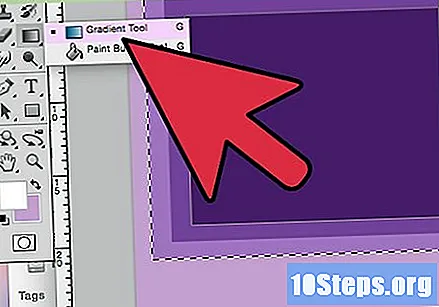
Paimkite gradiento įrankį. Jis randamas įrankių juostoje (kairėje ekrano pusėje). Norėdami palengvinti paiešką, įrankio piktograma yra stačiakampis, užpildytas nespalvotu gradientu. Jei nerandate, spustelėkite „Paint Can Tool“ ir laikykite nuspaudę - jis pasirodys mažame meniu. Iškart ją pasirinkus, nuosavybės juostoje ekrano viršuje bus rodomos jos parinktys. Čia, be kitų parinkčių, galite redaguoti arba sukurti naujus nuolydžius.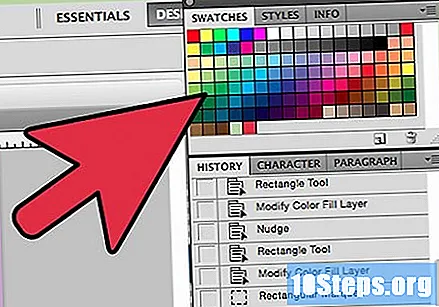
Pasirinkite gradiento spalvas įrankių juostos apačioje. Naudokite tuos pačius kvadratus, kurie naudojami šepetėlio ir pieštuko spalvoms pasirinkti. Spustelėkite vieną kartą ant kiekvieno kvadrato, kad pasirinktumėte spalvas atskirai.- Priekinis kvadratas žymi pradinę gradiento spalvą. Pavyzdžiui, rinkitės raudoną.
- Spalva, kuria keičiasi pradinė spalva, pavaizduota galiniame kvadrate. Pavyzdžiui, rinkitės baltą.
- Turto juostos pradžioje galite pamatyti pavyzdį, kaip gradientas atrodys pasirinktomis spalvomis.
Pasirinkite norimą nuolydžio tipą. Nuosavybės juostoje žiūrėkite į piktogramų eilutę, esančią gradiento pavyzdžio dešinėje. Kiekvienas iš jų reiškia tam tikro tipo nuolydį. Norėdami išmokti, išbandykite juos praktikoje. Tačiau atkreipkite dėmesį, kad ne visos „Photoshop“ versijos siūlo visas galimybes.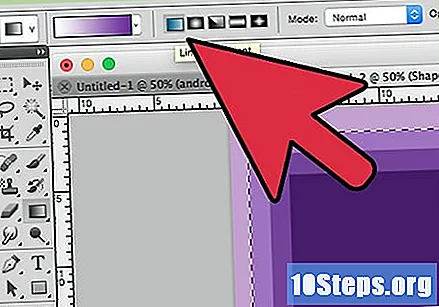
- Linijinis: yra klasikinis gradiento, saulėlydžio stiliaus tipas. Ji keičiasi iš vienos spalvos į kitą vertikaliai arba horizontaliai.
- Radialinis: viena spalva yra apskritimo centre ir išsiplečia iki kraštų, tapdama kita spalva. Tai daugiau ar mažiau panašu į saulės stebėjimą dangaus viduryje. Saulė būtų pirmosios spalvos, o dangus - antros.
- Kampinis: šio konkretesnio tipo gradiento atveju spalvos maišomos iš pradinės linijos, einančios prieš laikrodžio rodyklę. Rezultatas paprastai yra dvi lygiagrečios vientisos spalvos su gradientu vienoje pusėje.
- Atspindėta: sukuria atspindėtą vaizdą iš įprasto tiesinio gradiento. Pvz., Jei nubraižysite nuolydį į dešinę, jis pasikartos tiesiškai į kairę, sukurdamas atspindėtą nuolydį. Pavyzdyje pateiktoje raudonos ir baltos spalvos gradiente bus trys juostos: viena balta, viena raudona ir vėl balta.
- Deimantas: jis panašus į radialinį. Skirtumas tas, kad galutinė forma yra ne apskritimo, o deimanto, kuris atrodo kaip kvadratas.
Norėdami pradėti nuolydį, spustelėkite ir palaikykite. Pagalvokite apie tai kaip tą dalį, kurioje pirmoji spalva yra pati stipriausia. Tai yra, ten, kur nebus nieko, išskyrus raudoną. Atminkite, kad gradientas užpildys visą pasirinktą sritį.Nereikia pradėti nuo krašto, kad jis tilptų.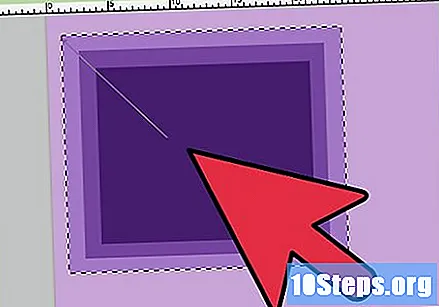
- Nebūtina pradėti nuo pasirinktos srities. Jei norite, kad nuolydis prasidėtų už pasirinkimo srities ribų, spustelėkite prieš kraštą. Tokiu būdu perėjimas tarp spalvų bus dar subtilesnis.
- Neatleiskite pelės mygtuko tol, kol pasieksite vietą, kur norite, kad gradientas pasibaigtų.
Pasukite pelę norima linkme ir atleiskite mygtuką. Atminkite, kad po pelės žymekliu bus linija, nurodanti spalvų perėjimo kryptį. Norėdami sukurti nuolydį, atleiskite mygtuką.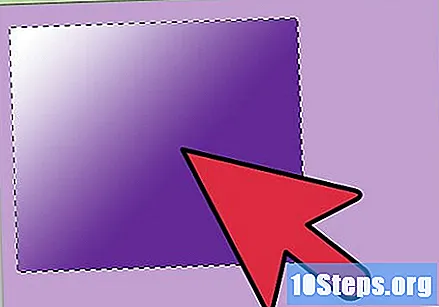
- Kuo ilgesnė linija, tuo diskretiškesnis bus spalvų perėjimas.
- Kuo trumpesnė linija, tuo staigesnis bus spalvų perėjimas.
Jei norite, naudokite gradiento įrankį. Tai labai naudingas „Photoshop“ įrankis. Gradientas nėra tik paprastas mielas efektas, jis gali būti naudojamas kuriant bet kokį perėjimą ir maišymą. Pvz., Jis gali būti naudojamas dviejuose persidengiančiuose sluoksniuose, kad būtų sukurtas skaidrumo gradientas, perdengtas tekstas, pridėtas spalvų filtras prie paveikslėlio ir net perėjimas iš spalvos į vienspalvį. Atminkite, kad pasirinktumėte bet kurį plotą, kad pritaikytumėte nuolydį.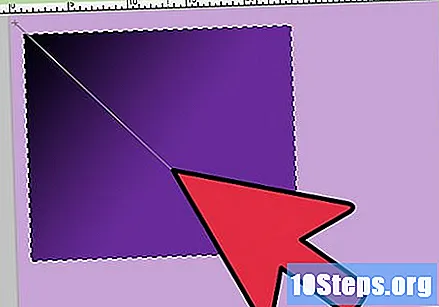
2 iš 2 būdas: Gradiento pritaikymas
Iš įrankių rinkinio pasirinkite „Gradient Tool“. „Photoshop“ leidžia kurti ir išsaugoti naujus spalvų gradientus. Bet, jei norite, galite tiesiog redaguoti jau esančius nuolydžius. Norėdami atidaryti „Gradiento rengyklę“, pradėkite pasirinkdami Gradiento įrankį. Tada spustelėkite gradiento pavyzdį, kuris pasirodo nuosavybės juostoje. Atsidarys langas, kuriame yra: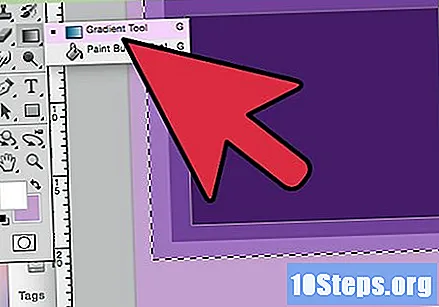
- Įvairių nuolydžių;
- Gradiento pavyzdys su reguliavimo rankenėlėmis;
- Sluoksniai ir neskaidrumas;
- Naujo gradiento kūrimo, įkėlimo ar išsaugojimo parinktys.
Spustelėkite gradientą, kurį norite redaguoti. Be redagavimo, galite organizuoti jau esančius nuolydžių nustatymus. Naudokite visas galimas parinktis, kad gradientas būtų sukurtas kuo arčiau norimo. Jei dokumente yra daugiau nei vienas sluoksnis, pasirinkite vieną su gradientu.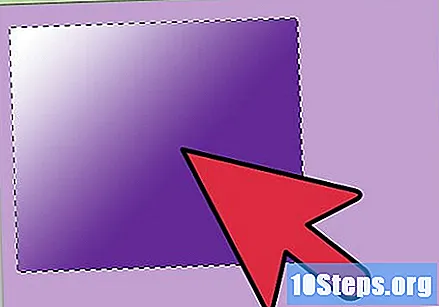
Pakeiskite spalvas spustelėdami spalvų stoteles. Jie atrodo kaip aukštyn nukreipti rodyklių mygtukai. Virš jų yra gradiento pavyzdžio juosta, visa „Gradiento rengyklės“ lange. Spustelėkite žemiau juostos esančią eilutę, jei norite pridėti daugiau spalvų. Žemyn nukreiptos rodyklės nurodo pasirinktos spalvos neskaidrumą.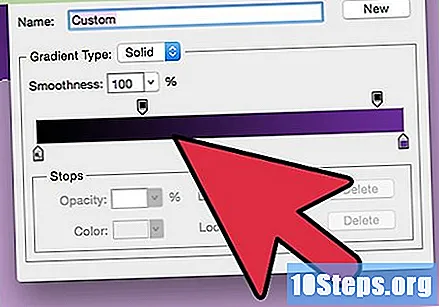
- Prie gradiento pridėkite tiek spalvų, kiek norite, tiesiog spustelėkite liniją, esančią iškart po juosta.
- Norėdami ištrinti spalvą, spustelėkite atitinkamą pertraukimą ir patraukite ją žemyn. Jei norite, spustelėkite ir paspauskite klavišą Trinti.
Pakeiskite neskaidrumą per neskaidrumo sustojimus. Tai yra mažos rodyklės, nukreipiančios žemyn. Jie naudojami kiekvienos spalvos neskaidrumui nustatyti. Numatytoji reikšmė yra 100%.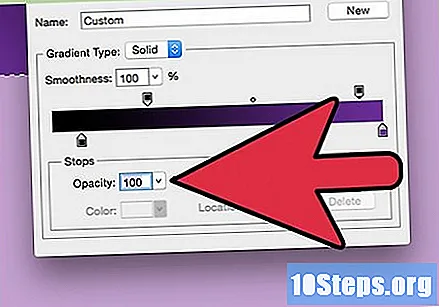
- Pridėkite tiek daug neskaidrumo pertraukimų, kiek norite. Tiesiog spustelėkite gradiento pavyzdžio juostos viršutinę dalį.
Norėdami nustatyti centrinius taškus, sureguliuokite deimantus. Jie visada būna dviejų spalvų ir lemia tikslią vietą, kur jie susitinka. Numatytoji reikšmė yra 50%.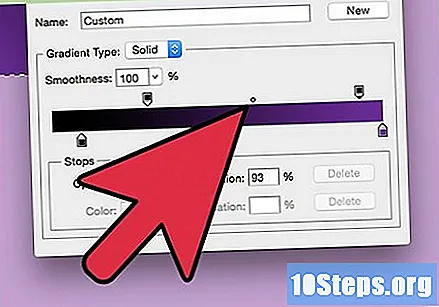
Kontroliuokite gradiento lygumą, kad gautumėte vaivorykštės efektą. Grubus gradientas yra tas, kuriame „Photoshop“ pasirenka atsitiktines spalvas, kad užpildytų tarpą tarp dviejų ar daugiau pasirinktų spalvų. Rezultatas atrodys labiau kaip knygų spinta, o ne lygus, nuspėjamas gradientas.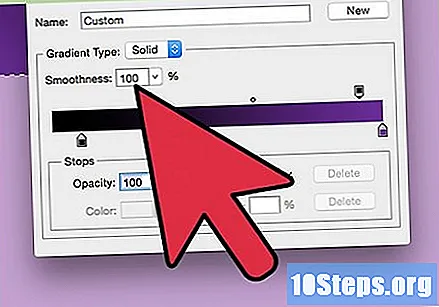
- Jei norite atlikti papildomus pakeitimus, meniu „Gradiento tipas“ pasirinkite „Triukšmas“.
Išsaugokite mėgstamus nuolydžius arba atsisiųskite daugiau internete. Gradiento nustatymai gali būti labai naudingi ir nėra priežasties tą patį darbą atlikti du kartus! Taigi, jei rezultatas patiko, išsaugokite jį. Ieškokite kai kurių taip pat internete, tiesiog įveskite „Gradient Presets“ arba „Gradient Preset Packs“, jei norite įtraukti rezultatus anglų kalba. Yra tūkstančiai variantų, o pirmas žingsnis yra atsisiųsti iš interneto į darbalaukį. Tada tiesiog naudokite mygtuką „Įkelti“ lange „Gradientų rengyklė“.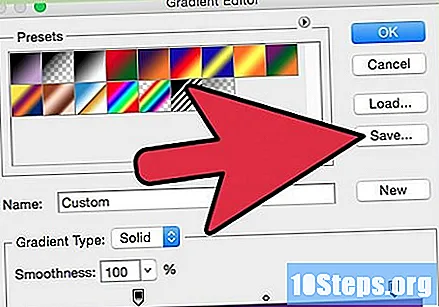
Patarimai
- Praktika yra geriausias būdas sužinoti „Photoshop“ informaciją. Taigi, atidarykite naują tuščią puslapį ir pradėkite žaisti su „Gradient Tool“.